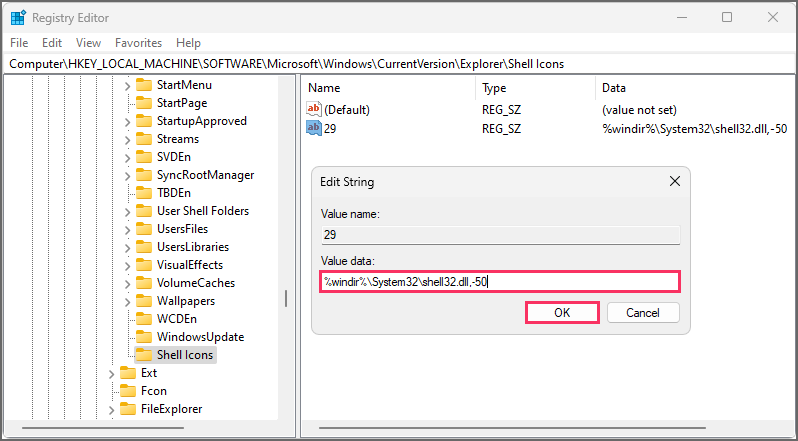Bagaimana Menghapus Panah Pintasan di Windows 10 dan 11?
Artikel tulisansamsul ini akan menunjukan bagaimana cara menghapus panah pintasan di Windows 11 dan 10. Kamu mungkin memperhatikan panah kecil yang menghiasi ikon pintasan desktop Windows kamu. Mereka menandakan bahwa file atau folder tertentu adalah pintasan ke aplikasi atau file tersebut. Namun, bagi kebanyakan dari kita, panah-panah ini tidak berguna dan, yang terpenting, mengganggu. Dalam panduan ini, kami akan memandu kamu melalui metode untuk menghapus panah pintasan di Windows.
Kamu mungkin kecewa saat mengetahui bahwa Windows tidak memiliki opsi bawaan untuk menonaktifkannya secara langsung. Namun demikian, kamu tidak perlu khawatir, karena kami memiliki tiga metode untuk membantu kamu menghilangkan panah tersebut dari ikon pintasan desktop kamu dan mendapatkan desktop yang terorganisir dan profesional.
Hapus Panah Pintasan dengan mengedit Registry
Mengedit Registri Windows mengandung risiko tinggi, seolah-olah kamu melakukan kesalahan, dapat merusak komputer atau membuat komputer tidak dapat dinyalakan. Pastikan untuk membuat cadangan Registry kamu sebelum mengeditnya. Setelah selesai, ikuti langkah-langkah di bawah ini untuk menyembunyikan ikon pintasan di PC Windows kamu.
1. Buka Mulai.
2. Cari Registry Editor, dan buka hasil paling atas untuk membukanya.
3. Kemudian, alihkan pada lokasi berikut:
Computer\HKEY_LOCAL_MACHINE\SOFTWARE\Microsoft\Windows\CurrentVersion\Explorer
4. Klik kanan pada folder Explorer dan pilih New > Key.
5. Pilih kunci registri Shell Icons yang baru. Klik kanan pada ruang di panel kanan untuk memilih New > String Value.
6. Beri nama String baru sebagai 29 . Klik dua kali string 29 untuk melihat jendela Edit String-nya.
7. Di sebelah Value data, ketikkan yang berikut ini dan tekan Enter.
%windir%\System32\shell32.dll,-50
8. Mulai ulang komputer kamu.
Setelah kamu menyelesaikan langkah-langkahnya, panah pintasan akan hilang di Windows kamu.
Hapus Panah Pintasan dengan script Registry
Jika menurut kamu cara di atas terlalu rumit, jangan khawatir! Kami memiliki cara lain yang cepat dan mudah untuk melakukannya menggunakan peretasan Registry. Kami telah melakukan semua kerja keras untuk kamu, jadi kamu tidak perlu mengedit Registri sendiri. Ikuti langkah-langkah di bawah ini.
1. Buka Mulai.
2. Cari Notepad, klik hasil teratas untuk membukanya.
3. Salin dan tempel script di bawah ini:
Windows Registry Editor Version 5.00
[HKEY_LOCAL_MACHINE\SOFTWARE\Microsoft\Windows\CurrentVersion\Explorer\Shell Icons]
"29"="C:\\BlankIcon\\blank.ico"
4. Pilih menu File dan pilih Save As.
5. Beri nama sebagai remove_shortcut_arrow_icon.reg.
5. Sekarang, klik dua kali pada file remove_shortcut_arrow_icon.reg.
6. Klik Run dan ikuti petunjuk di layar.
7. Terakhir, mulai ulang PC kamu.
Setelah kamu menyelesaikan langkah-langkahnya, panah pintasan akan hilang dan Windows kamu akan bersih.
FAQ
1. Apakah menghapus panah pintasan akan memengaruhi fungsi pintasan saya?
Tidak, menghapus panah pintasan dari layar desktop Windows kamu tidak akan memengaruhi fungsi pintasan kamu.
2. Apakah mungkin untuk mengubah ikon panah pintasan ke yang lain?
Ya, ikon panah pintasan dapat diubah ke yang lain. Namun, ini bukanlah tugas yang mudah, dan kamu perlu mengubah banyak pengaturan sistem.
3. Bisakah saya menghapus panah pintasan untuk pintasan tertentu dan membiarkannya untuk pintasan lain?
Tidak, kamu tidak dapat menghapus panah pintasan untuk pintasan tertentu dan membiarkannya untuk pintasan lain. Ini adalah kesepakatan semua atau tidak sama sekali.
4. Apakah saya memerlukan hak administrator untuk menghapus panah pintasan?
Ya, kamu memerlukan hak istimewa admin untuk menghapus panah dari ikon desktop.